 |
|
PestPatrol V4 - prise en mains
|
| |
|
|
|
Retour à la fiche PestPatrol et aux téléchargements de PestPatrol.
Prise en mains de PestPatrol :
On se demande si un tutoriel est nécessaire compte tenu de son extrême simplicité d'usage.
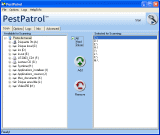 |
|
1 |
Sélectionner les objets à analyser
Lancez PestPatrol (Démarrer > Tous les programmes > PestPatrol > PestPatrol)
La fenêtre qui s'ouvre affiche, à gauche, l'arborescence des volumes et, à droite, ceux actuellement sélectionnés.
Cliquez sur la case à cocher "All Hard Drives" pour sélectionner, d'un coup, tous les disques durs (et uniquement les disques durs, pas les CD-Rom ni les DVD ni les clés USB...).
Pour ajouter des objets à analyser, y compris les CD-Rom, DVD, Clés USB..., sélectionnez-les, à gauche, et cliquez sur "Add".
Pour retirer des objets de l'analyse, sélectionnez-les, à droite, et cliquez sur "Remove"
Remarque:
Selon ce que vous avez sélectionnez dans le §2 avec les paramètres "Show Hidden" et "Show Files", la hiérarchie présentée à gauche sera plus ou moins étendue et votre sélection pourra être plus ou moins fine (répertoires entiers ou sélection de fichiers seuls...).
|
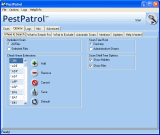 |
|
2 |
Options - Où analyser ?
Cliquez sur l'onglet "Options" puis sur l'onglet "Where to search" (où chercher).
Réglage maximum :
Sélectionnez "All files" (tous les fichiers seront analysés sans exception, sinon, seuls les fichiers de type "intéressant", susceptibles de contenir des parasites et d'être exécutés, seront analysés).
Les 3 paramètres suivants influent sur ce que vous voyez dans §1.
Sélectionnez "Desktop" pour que tous les objets de votre ordinateur soient sélectionnables dans §1 sinon le volet de gauche est masqué et seuls les répertoires partagés seront analysés.
Sélectionnez "Show Hidden" de manière à avoir accès à la totalité des objets, y compris les objets cachés
Sélectionnez "Show Files" de manière à pouvoir descendre au niveau fichier, lors de la sélection d'objets à analyser et non pas, seulement, au niveau répertoires entiers. Vous permet, par exemple, de n'analyser qu'un seul fichier ou une sélection de fichiers, même si ceux-ci sont dispersés dans plusieurs répertoires.
|
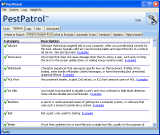 |
|
3 |
Options - Que chercher ?
Cliquez sur l'onglet "Options" puis sur l'onglet "What to search for".
Apparaît la liste des "familles" de parasites telle que PestPatrol les classe.
Liste blanche / liste noire de familles de parasites.
Vous souhaitez, peut-être, que telle ou telle famille de "parasites" soit ignorée en totalité, par exemple, celle des outils de P2P ou celle des documents de cours et formation sur le hacking.
Sélectionnez, ici, les familles de parasites à rechercher et désélectionnez celles à ignorer.
|
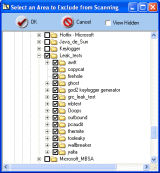 |
|
4 |
Options - Qu'ignorer - 1 ?
Cliquez sur l'onglet "Options" puis sur l'onglet "What to exclude"
Ajout dans la liste d'exclusion :
En cliquant sur le bouton "Add", au-dessus du volet de gauche de §5, apparaît la hiérarchie des objets actuellement sélectionnés pour l'analyse (voir §1). Vous pouvez ici préciser des exceptions, des portions de ces objets qui seront exclues de l'analyse (misent en liste blanche). La précision descend au niveau "fichier".
Voir ci-après, §5.
|
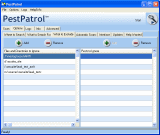 |
|
5 |
Options - Qu'ignorer - 2 ?
Liste blanche d'objets
PestPatrol permet de gérer une liste d'objets à exclure des analyses, couramment appelée "Liste blanche". C'est le volet de gauche de cette fenêtre. Pour ajouter un objet, cliquez sur le bouton "Add" et sélectionnez-le selon §4. Pour retirer un objet de la liste d'exclusion, sélectionnez-le (clic sur une ligne de cette liste) et clic sur le bouton "Remove".
Il n'est pas recommandé du tout d'ignorer les "System Volume Information" qui le sont par défaut. Retirez-les.
Liste blanche de parasites
En sus de la liste blanche des familles entières de parasites à ignorer, PestPatrol permet de gérer une liste blanche de parasites "individuels" qui doivent être exclus de l'analyse (ne pas être signalés par PestPatrol lorsqu'il les découvre). Ceci ce fait à partir de votre sélection dans le journal des parasites trouvés, à posteriori. Une autre approche, que PestPatrol n'a pas retenue, aurait été de faire cette sélection "à priori" dans la liste des parasites reconnus par PestPatrol.
|
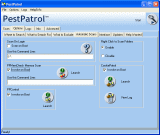 |
|
6 |
Options - Analyses automatiques
Scan on Boot
La case à cocher "Scan on Boot" lance une analyse "On demand" au démarrage du système. Selon la taille de vos volumes et la précision demandée (réglage maximum...) ceci peut être long. Il n'est pas recommandé d'utiliser cette option d'autant que PestPatrol dispose d'un excellent module "Temps réel" pur.
PPMemCheck
Toujours cocher la case "Invoke on Boot". Permet de lancer automatiquement, au démarrage de Windows, le module d'analyse des processus en mémoire.
PPControl
Si la case "Invoke on Boot" est cochée, une petite icône PestPatrol apparaît, au démarrage de Windows, dans le "Systray" (près de l'horloge, en bas à droite) qui permettra d'ouvrir un petit menu surgissant, en cours de travail, pour piloter PestPatrol. Voir §19. Le faire ou ne pas le faire est une question de goût personnel.
Right Click to scan folders
Cochez cette case qui ajoute, dans les menus contextuels du shell de Windows (dans l'explorateur de Windows), l'appel à PestPatrol pour analyser un répertoire (lorsque vous faites un "clic droit" sur un nom de répertoire). On regrettera que cela ne soit pas disponible également au niveau fichier seul.
Cookie Patrol
Toujours cocher la case "Invoke on Boot". Permet de lancer automatiquement, au démarrage de Windows, le module de surveillance des cookies à spywares et des cookies de tracking. Le module peut, en outre, être lancé ici même (bouton "Launch") et le journal de la surveillance peut être consulté d'ici : bouton "View log".
|
 |
|
7 |
Options - Interface
Un PestPatrol "Skinable" ?
Pas vraiment. Possibilité, toutefois, de modifier les polices, taille et couleurs des caractères. Ceci est utile aux personnes mal-voyantes.
Form
Il est vivement conseillé de ne pas y toucher car il est impossible de revenir en arrière. Change la couleur de fond des écran de PestPatrol. Pour vous rapprocher de l'original après votre destruction catastrophique de la charte de couleurs de PestPatrol, faites :
Clic sur le bouton "Color"
Clic sur "Définir les couleurs personnalisées >>"
Rouge : 166
Vert : 202
Bleu : 240
Format de date.
Tutoyez le monde de la programmation !
Les séquences admises sont
D = Quantième sans le zéro de gauche
DD = Quantième avec le zéro de gauche
DDD = Trois premières lettres du jour de la semaine
DDDD = Nom du jour, en entier
M = Numéro du mois sans le zéro de gauche
MM = Numéro du mois avec le zéro de gauche
MMM = Quatre premières lettres du mois
MMMM = Nom du mois en entier
Y ou YY = Année sur 2 caractères
YYY ou YYYY = Année sur 4 caractères
Les séparateurs " " (espace) "," "." et "/" sont admis
Exemples :
| Utilisez le format |
Les dates seront affichées comme |
| DDDD DD MMMM YYYY |
vendredi 11 février 2005 |
| DDDD DD MMM YYYY |
vendredi 11 févr. 2005 |
| DDD DD MMM YYYY |
ven. 11 févr. 2005 |
| DD MMM YYYY |
11 févr. 2005 |
| DD MM YYYY |
11 02 2005 |
| DD MM YY |
11 02 05 |
| DD / MM / YY |
11 / 02 / 05 |
| DD.MM.YY |
11.02.05 |
Sounds
Autoriser PestPatrol à "jouer" un son sur certains évènements :
"Alarm on detection" - PestPatrol joue un son "horrible" lorsqu'il découvre un premier parasite durant une analyse.
"Play "Done" sound" - PestPatrol joue un son lorsque l'analyse est terminée. Permet de partir à la machine à café avec "bonne conscience" (ou de lancer l'analyse en arrière plan et de continuer à travailler).
|
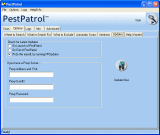

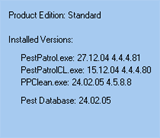 |
|
8 |
Mises à jour de PestPatrol
Sélectionnez la méthode de mise à jour souhaitée :
- Au démarrage de PestPatrol ("On launch of PestPatrol")
- Au sortir de PestPatrol ("On exit of PestPatrol")
- A la demande ("I'll do this myself, by running PPUpdater")
Cliquez sur le bouton "Update now" pour lancer une mise à jour maintenant. Une connexion Internet doit être préalablement établie.
Les autres paramètres concernent votre serveur proxy, si vous en avez un.
Vous devriez voir défiler les opérations en cours comme sur la seconde image, ci-contre.
Vérifiez enfin vos versions des divers modules de PestPatrol.
Attention : la version US de PestPatrol est toujours en avance par rapport à la version française qui accuse toujours du retard dans les mises à jour.
|
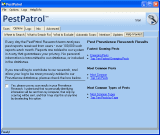 |
|
9 |
De l'aide
Vous pouvez, si vous le souhaiter, faire remonter vers PestPatrol les résultats de votre analyse. Ceci permet à PestPatrol de tenir des statistiques mondiales sur l'émergence de nouveaux parasites, la disparition d'autres etc. ... Cochez la case "Yes...".
|
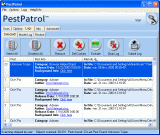 |
|
10 |
Ecran Log / Detected - Les boutons
Select All
Sélectionner tous les objets.
Deselect All
Désélectionner tous les objets.
Remove
Nettoie votre ordinateur en supprimant tous les objets sélectionnés (clés de registre, fichiers et répertoires). Un journal est tenu de ces nettoyage et il est possible de revenir en arrière. Ne touche pas aux Cookies.
Del Cookies
Détruit les cookies sélectionnés.
Exclude
Les objets sélectionnés sont inscrits dans la liste blanche des parasites et ne seront plus signalés lors des prochaines analyses. Voir §5.
Clear Log
Efface le journal. Cette commande ne fait rien d'autre qu'effacer le journal. Elle ne touche pas aux parasites.
Submit Log
Permet d'envoyer le journal à PestPatrol. Ces données sont complètement anonymes et ne servent qu'aux statistiques mondiales tenues par PestPatrol.
|
 |
|
11 |
Ecran Log / Detected - Le journal
Le journal
Possibilité de sélectionner "à la main" certains objets (clic sur la marge gauche d'une ligne).
Possibilité de trier sur l'une quelconque des 4 colonnes (clic sur le nom de la colonne) en ordre ascendant ou descendant.
Plusieurs informations sont des liens cliquables. Bon point pour PestPatrol : il utilise le navigateur par défaut.
Nombreuses informations très complètes.
Accès à la base de connaissances (l'encyclopédie) de PestPatrol : la plus vaste au monde.
Nota :
La présentation de ce journal est détestable et nous avions suggéré à PestPatrol, dès 2002/2003, d'adopter une présentation de type Explorateur avec liste des parasites trouvés et expansion optionnelle vers les objets signant la présence des parasites. Aujourd'hui, quelques autres anti-trojans s'engouffrent dans ce type d'interface oh combien convivial. PestPatrol continue à nous bombarder de milliers d'alertes indigestes au lieu de condenser cette liste en un sommaire bref, significatif, exploitable.
Détestable encore:
Il n'est pas possible de copier la moindre information (clic droit) à partir du journal présenté à l'écran. Mis entre les mains de personnes habituées à la communication (rapports d'audit, documentation, aide dans les forums etc. ...) ceci est crispant.
|
 |
|
12 |
Master Log - Le journal des journaux
Historique des détections. Pas de possibilité d'exporter dans un format "tableur" pour faire des statistiques etc. ... Aucune gestion de cette liste (effacement par âge ou limitation de taille du fichier). Pas de clic droit > copier ou de clic droit > exporter ou de clic droit > supprimer etc. ...
Trie possible, croissant ou décroissant, sur chaque colonne.
Permet de pister certaines récurrences parasitaires afin de mettre en place une défense périmétrique adaptée.
|
 |
|
13 |
Restauration
Permet de rétablir un parasite préalablement éradiqué. Utile, par exemple, lorsqu'un cheval de Troie ne fonctionne plus si sa charge active est détruite (cas de Kazaa, par exemple).
Sélectionnez le parasite à restaurer et clic sur le bouton "Restore".
Il est possible d'alléger cette liste en détruisant certaines entrées qu'il est inutile de conserver. Sélectionnez le parasite que l'on ne souhaite pas conserver et clic sur le bouton "Delete". Le parasite sera définitivement détruit et il ne sera plus possible de faire marche arrière.
|


|
|
14 |
Infos - Pest Info
Base de connaissance de PestPatrol, par ordre alphabétique de parasites.
Infos - About
Numéro de version des modules et de la base de signatures de PestPatrol
|
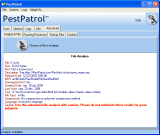 |
|
15 |
Avancé - Analyse d'un fichier
Sélectionnez un fichier et analysez-le en détail.
Intéressant mais hautement perfectible :
Cet outil est destiné à analyser des exécutables suspects (.exe, .dll, .ocx...). Nous lui avons demandé d'analyser un bête document Word (un .doc créé à la main par nous-mêmes).
- Provoque la suggestion d'aller voir la fiche divx_pro !?! Il s'agit de la dernière fiche que nous sommes allés voir au départ de PestPatrol et ceci n'a strictement rien à voir avec le contenu de ce document donc les champs ne sont pas ré-initialisés au départ d'une analyse.
- L'auteur serait DivX Networks Inc. !!! Non, c'est moi !
- Une liste d'une vingtaine d'URLs apparaît. On peut penser qu'ils s'agit des URLs contenues dans le document et que PestPatrol arrive à isoler mais :
- Au lieu d'être écrite à raison d'une par ligne, en colonne, elles sont à la suite les unes des autres, illisible ! Ecrire en lignes au lieu d'en colonnes est une caractéristique de PestPatrol dont certaines mises en page, y compris sur son site, sont complètement "grand-papa" !
- Le document analysé contient plus de 100 URLs !
- Les URLs ainsi affichées ne sont pas cliquables !
- Encore une fois, pas de clic droit > sélectionner tout > copier etc. ... En pointant et tirant on arrive à copier mais attention si le document est long .
- La date de création du fichier est bonne mais la date de dernière écriture est fausse - elle correspond à la date de création !
- Unknown : langage inconnu. Pestpatrol cherche à reconnaître un langage de programmation d'un contenu de fichier qui serait un exécutable !!! Oui, c'est son métier : chercher des parasites au lieu de regarder dans un document Word parfaitement propre, ce qui le perturbe.
- Une remarque laisse perplexe : pourrait être exploité en tant que serveur ???
|
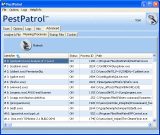 |
|
16 |
Liste des processus actifs
Juste une liste statique, à regarder. On ne peut strictement rien y faire et rien en faire. PestPatrol se doit de développer rapidement une boîte à outils particulièrement pointue et conviviale. Il ne suffit pas d'être le meilleur en détection de parasites.
|
 |
|
17 |
Liste de démarrage du système
Au risque de se répéter : Juste une liste statique, à regarder. On ne peut strictement rien y faire et rien en faire. PestPatrol se doit de développer rapidement une boîte à outils particulièrement pointue et conviviale. Il ne suffit pas d'être le meilleur en détection de parasites.
|
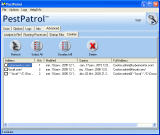 |
|
18 |
Cookies
Liste des cookies - tous les cookies actuels dans Internet Explorer. PestPatrol ne lit pas, actuellement, les cookies des autres navigateurs. Pourtant, certains, comme Mozilla / Firefox, représentent, selon certains Webmasters, plus de 30% de l'équipement de leurs visiteurs.
Il est possible de gérer cette liste (sélectionner, désélectionner, détruire...)
|
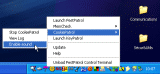 |
|
19 |
Icône PestPatrol dans le System Tray (près de l'horloge)
On peut :
- Lancer PestPatrol
- Lancer / Arrêter le module de surveillance des processus montés en mémoire
- Lancer / Arrêter le module de surveillance des cookies
- Lancer la visualisation du journal du module de surveillance des cookies
- Activer / Désactiver ce petit "bruit" de goutte d'eau chaque fois qu'un cookie est intercepté
- Lancer / Arrêter le module de détection des keyloggers
- Lancer une demande de mise à jour
- Accéder au fichier d'aide de PestPatrol
|
Rédigé en écoutant
|
 |
|